Windows10系统下把本地连接更改为按流量计费网络的方法
默认情况下,用户在Windows10系统中是无法将本地连接设置为按流量计费网络的。那么,我们真的无法更改吗?答案当然是否定的。我们只要修改下注册表就能轻松实现。下面,小编就给大家介绍Windows10系统下把本地连接更改为按流量计费网络的具体方法。
将本地连接设置为按流量计费网络后,Windows更新将不会自动下载,对于不喜欢Win10自动更新的朋友来说会比较实用。同样,Windows应用商店应用也不会自动下载更新,当然,这一项可在商店中设置。
将本地连接设置为按流量计费网络方法:
注意:此法需要修改注册表,在操作之前建议先按照《windows10一键创建还原点的方法》为你的系统创建一个还原点,以便在出错时还原。
1、按Win+R打开运行,输入regedit回车打开注册表编辑器;
2、展开以下位置:
HKEY_LOCAL_MACHINE\SOFTWARE\Microsoft\Windows NT\CurrentVersion\NetworkList\DefaultMediaCost
3、获取子项DefaultMediaCost的管理员权限,你可以参考《怎么移除Win10系统中的OneDrive图标》一文中的方法来操作。
4、在右侧找到Ethernet,该项即为本地连接(以太网),双击,将其值修改为2;
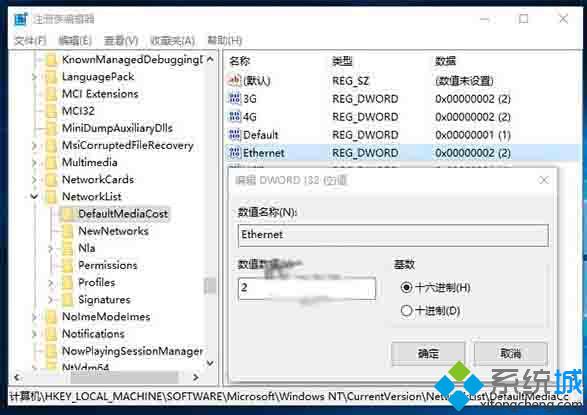
5、重启后即可将本地连接设置为按流量计费网络。
通过上面几个步骤的简单操作,我们就能在Windows10系统下把本地连接更改为按流量计费网络了。是不是非常简单呢?感兴趣的用户,不妨按照上述步骤操作看看!
我告诉你msdn版权声明:以上内容作者已申请原创保护,未经允许不得转载,侵权必究!授权事宜、对本内容有异议或投诉,敬请联系网站管理员,我们将尽快回复您,谢谢合作!










